Komputer Anda rendah masalah memori di Windows 10 Fix
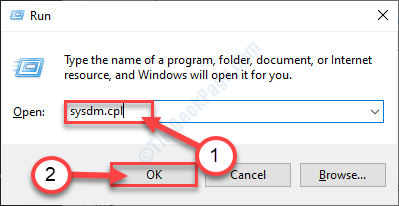
- 607
- 116
- John Ratke
Apakah Anda melihat pesan kesalahan “Komputer Anda rendah di memori"Di komputer Anda? Kesalahan ini biasanya memicu karena masalah dengan memori virtual pada sistem Anda. Mengkonfigurasi jumlah memori virtual yang tepat akan menyelesaikan masalah ini untuk Anda. Tapi sebelum melanjutkan solusi, cobalah solusi yang lebih sederhana ini terlebih dahulu.
Solusi-
1. Simpan semua pekerjaan Anda dan mengulang kembali komputer Anda. Periksa apakah itu membantu atau tidak.
2. Periksa apakah ada pembaruan yang tertunda untuk windows di komputer Anda. Jika tertunda, instal di komputer Anda.
3. Tekan Ctrl+Shift+ESC membuka Kelola tugasr di komputer Anda. Periksa penggunaan memori aplikasi yang berjalan di komputer Anda.
Cukup klik kanan pada proses memakan sebagian besar memori dan kemudian klik “Tugas akhir“Untuk mengakhiri prosesnya.
Namun, jika Anda melihat pesan kesalahan di komputer Anda maka pilih solusi ini-
Daftar isi
- Perbaiki- Sesuaikan penggunaan memori virtual pada sistem Anda-
- FIX-2 Modifikasi Editor Kebijakan Grup Lokal-
- Fix-3 Jalankan skrip registri-
Perbaiki- Sesuaikan penggunaan memori virtual pada sistem Anda-
Seperti yang telah kita bahas sebelumnya, kesalahan ini disebabkan karena kekurangan memori virtual, menyesuaikannya dapat membantu Anda.
1. Untuk membuka Berlari jendela yang perlu Anda tekan 'Kunci Windows+R'.
2. Sekarang, ketikkan kode jalankan ini dan kemudian klik "OKE“.
sysdm.cpl
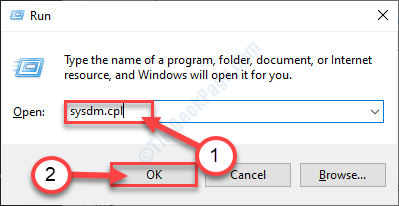
Properti Sistemjendela s akan dibuka.
3. Ketika Sistem PropertieS Jendela terbuka, pergi ke “CanggihTab.
4. Lalu di Pertunjukan jendela klik "Pengaturan“.
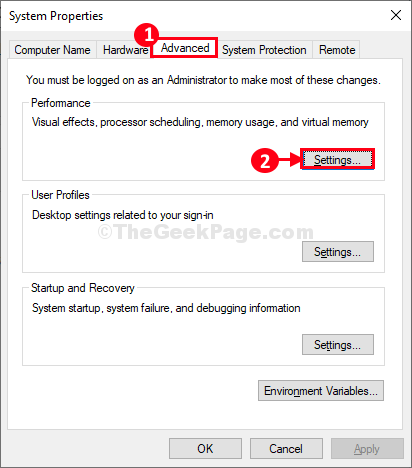
5. Di dalam opsi kinerja jendela, pergi ke “CanggihTab.
6. Kemudian, klik "Mengubah”Untuk memodifikasinya di komputer Anda.
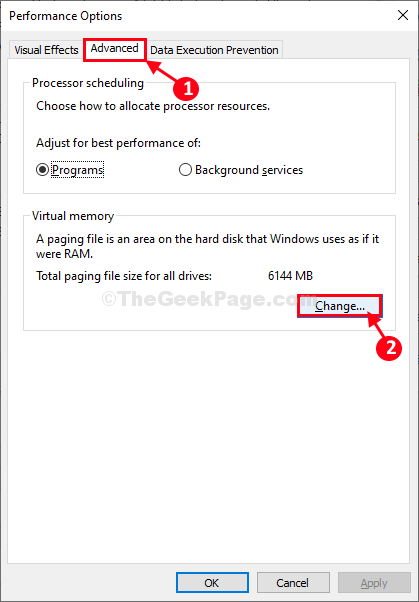
7. Yang perlu Anda lakukan selanjutnya adalah Hapus centang pilihan "Secara otomatis mengelola ukuran file paging untuk semua drive“.
7. Sekarang, Dalam ukuran file paging untuk setiap drive bagian, klik untuk memilihnya di mana windows diinstal.
8. Selanjutnya, klik "Ukuran terkelola sistem"Dan kemudian klik"Mengatur“Untuk memilihnya. Kemudian, klik "OKE”Untuk menyimpan perubahan dalam pengaturan.
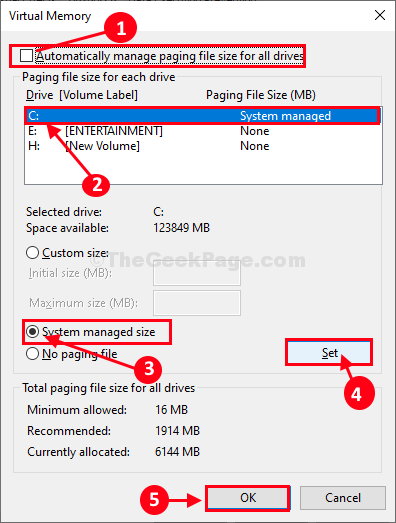
9. Kembali ke Properti sistem jendela, Anda harus mengklik “Menerapkan"Dan kemudian"OKE”Untuk menyimpan perubahan.
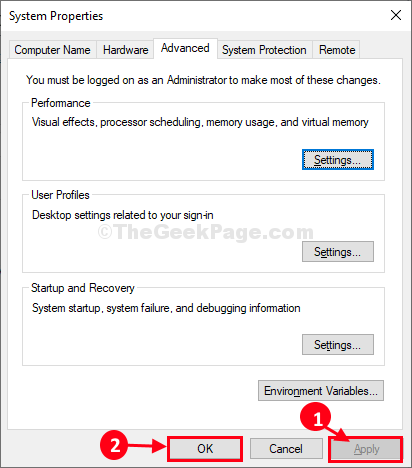
Menyalakan ulang Komputer Anda agar perubahan mulai berlaku pada sistem Anda.
Setelah reboot, periksa apakah kesalahan masih ada atau tidak. Jika pesan kesalahan masih muncul, pilih solusi berikutnya.
FIX-2 Modifikasi Editor Kebijakan Grup Lokal-
Memodifikasi Editor Kebijakan Grup Lokal dapat membantu Anda.
1. Tekan Kunci Windows+R.
2. Untuk membuka Editor Kebijakan Grup Lokal jendela, tulis kode jalankan ini dan klik "OKE“.
gpedit.MSC
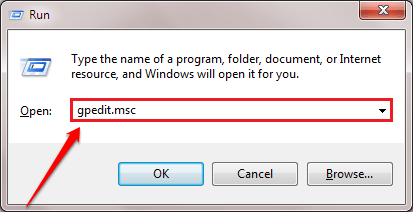
3. Di dalam Editor Kebijakan Grup Lokal jendela, buka header kebijakan ini-
Konfigurasi Komputer - Templat Administratif - Sistem - Pemecahan Masalah dan Diagnostik - Deteksi dan Resolusi Kelelahan Sumber Daya Windows
4. Kemudian, klik gandak di “Konfigurasikan Tingkat Eksekusi Skenario" kebijakan.
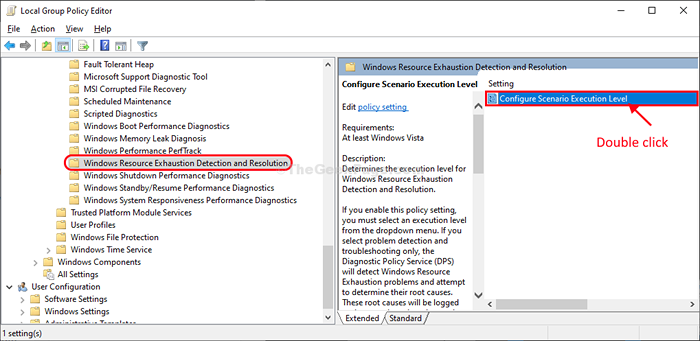
5. Di dalam Konfigurasikan Tingkat Eksekusi Skenario jendela, pilih "Dengan disabilitas“Untuk menonaktifkannya di komputer Anda.
6. Klik "Menerapkan" kemudian "OKE“.

Menutup Editor Kebijakan Grup Lokal.
Mengulang kembali komputer Anda untuk menyimpan perubahan di komputer Anda. Setelah memulai ulang komputer Anda, periksa apakah pesan kesalahan masih muncul atau tidak.
Jika masalahnya terus mengganggu Anda, pilih solusi berikutnya.
Fix-3 Jalankan skrip registri-
Jika tidak ada yang telah membantu Anda, menjalankan skrip registri di komputer Anda pasti akan menyelesaikan masalah ini.
Tapi, sebelum melanjutkan, pastikan bahwa Anda telah membuat salinan cadangan registri Anda di komputer Anda.
1. Klik pada kotak pencarian dan tulis "Regedit“.
2. Kemudian, klik pada “Editor Registri”Untuk mengakses editor.
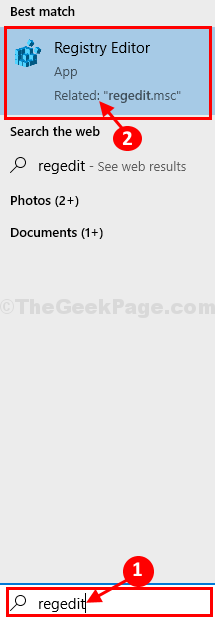
3. Untuk membuat cadangan registri di komputer Anda, klik “Mengajukan"Dan kemudian klik"Ekspor“.
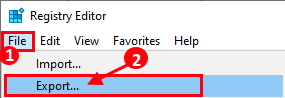
Jika ada yang salah, Anda bisa 'Impor'Itu di komputer Anda.
Menutup Editor Registri jendela.
4. Klik kanan di ruang Desktop dan kemudian klik "Baru>"Dan kemudian klik"Dokumen teks“.
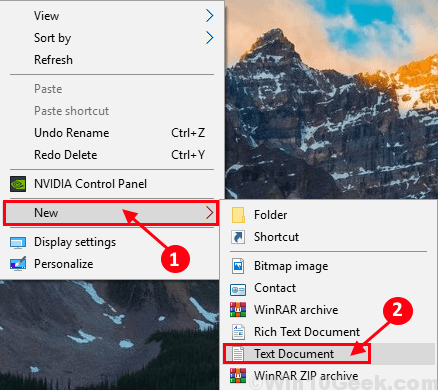
5. Sekarang, klik dua kali pada 'Dokumen Teks Baru'Untuk membukanya.
Notepad Jendela akan dibuka.
6. Dalam Notepad jendela, copy-paste garis -garis ini.
Regedit4 [hkey_local_machine \ software \ kebijakan \ microsoft \ windows \ wdi \ 3af8b24a-c441-4fa4-8c5c-bed591bfa867] "skenarioExecutionEnen" = DWORD: 0000000000
7. Dalam Notepad jendela, klik "Mengajukan"Dan kemudian klik"Simpan sebagai… “.
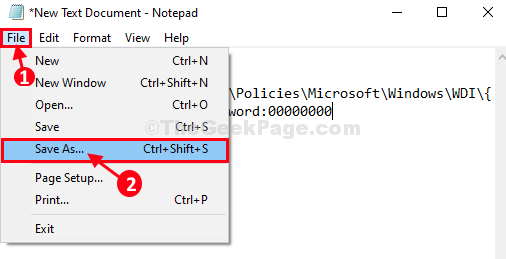
8. Di dalam Simpan sebagai jendela, beri nama file sebagai "Regfix.Reg"Dan pilih"Semua data“Dari jenis file.
9. Pilih lokasi tertentu untuk menyimpan file di komputer Anda. Akhirnya, klik "Menyimpan”Untuk menyimpan file di komputer Anda.
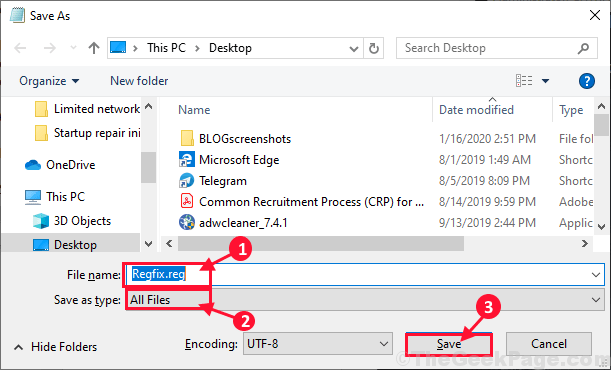
Menutup Notepad jendela.
10. Pada langkah berikutnya, pergi ke lokasi di mana Anda baru saja menyimpan file.
11. Sekarang, klik kanan pada "Regfix.Reg"Dan kemudian klik"Menggabungkan”Untuk menggabungkannya dengan registri asli Anda.
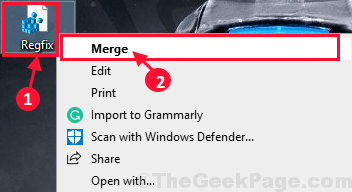
12. Jika Anda menerima pesan peringatan, cukup klik “Ya”Untuk menjalankan skrip di komputer Anda.
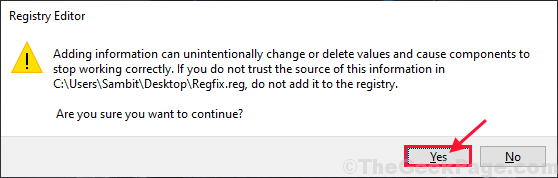
Menyalakan ulang komputer Anda.
Setelah me -reboot komputer Anda, Anda tidak akan melihat pesan kesalahan lagi.
Masalah Anda harus diselesaikan.
- « Sesuatu terjadi pada kesalahan akhir kita di Microsoft Store
- Program Windows 10 Tidak Menanggapi Perbaikan Masalah »

